당신은 YouTube 비디오가 비디오 언어에 대한 미지식 또는 낮은 지식을 가진 시청자들에게도 이해하기 쉽도록 보장하고 싶습니다. 이를 달성하는 훌륭한 방법 중 하나는 자막을 작성하고 편집하는 것입니다. 이 안내서에서는 비디오의 자막을 편집하고 번역하여 더 많은 관객을 대상으로하고 콘텐츠를 더 접근 가능하게 하는 방법에 대해 알려 드리겠습니다.
주요 포인트
- 다양한 언어로 자막을 자동으로 번역할 수 있습니다.
- YouTube 스튜디오에서 자막을 편집하여 오류를 수정할 수 있습니다.
- 자막 타이밍은 대부분 이미 잘되어 있고 편집이 드물게 필요합니다.
단계별 안내서
자동 자막 번역
먼저 영어 비디오의 자동 자막을 활성화하고 번역하는 방법을 알아보는 것이 중요합니다. 시청하고 싶은 비디오를 선택합니다. 예를 들어, 내용을 이해하기 어려운 영어 비디오를 선택했다고 가정해보겠습니다. 자막 아이콘을 클릭하여 자막을 활성화합니다.
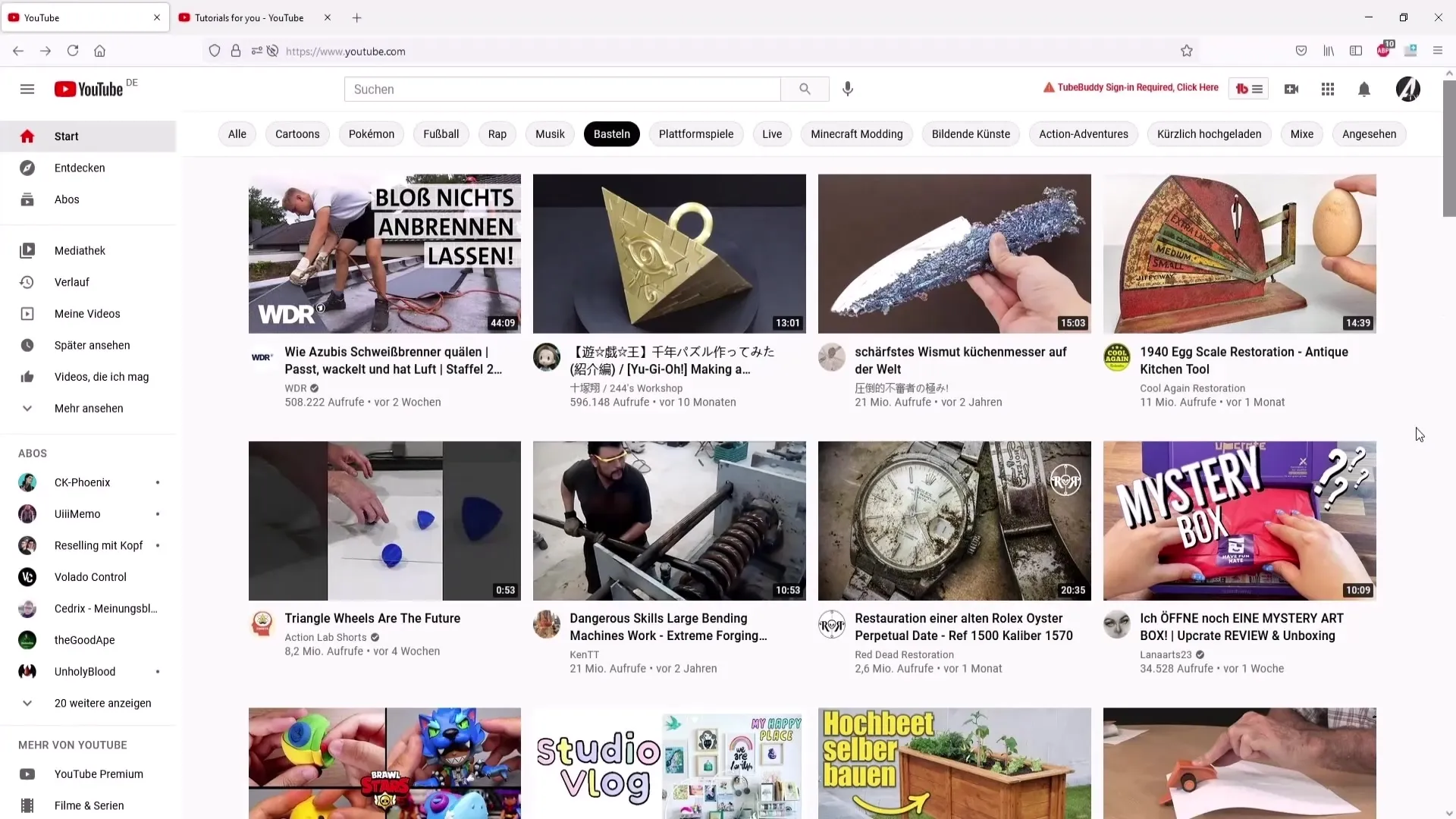
이제 비디오 설정으로 이동하여 오른쪽 하단에있는 설정 아이콘을 클릭한 다음 자막 옵션을 선택합니다. 여기서 "자동 번역" 옵션을 찾을 수 있습니다. 표시되지 않은 경우 활성화해야합니다.
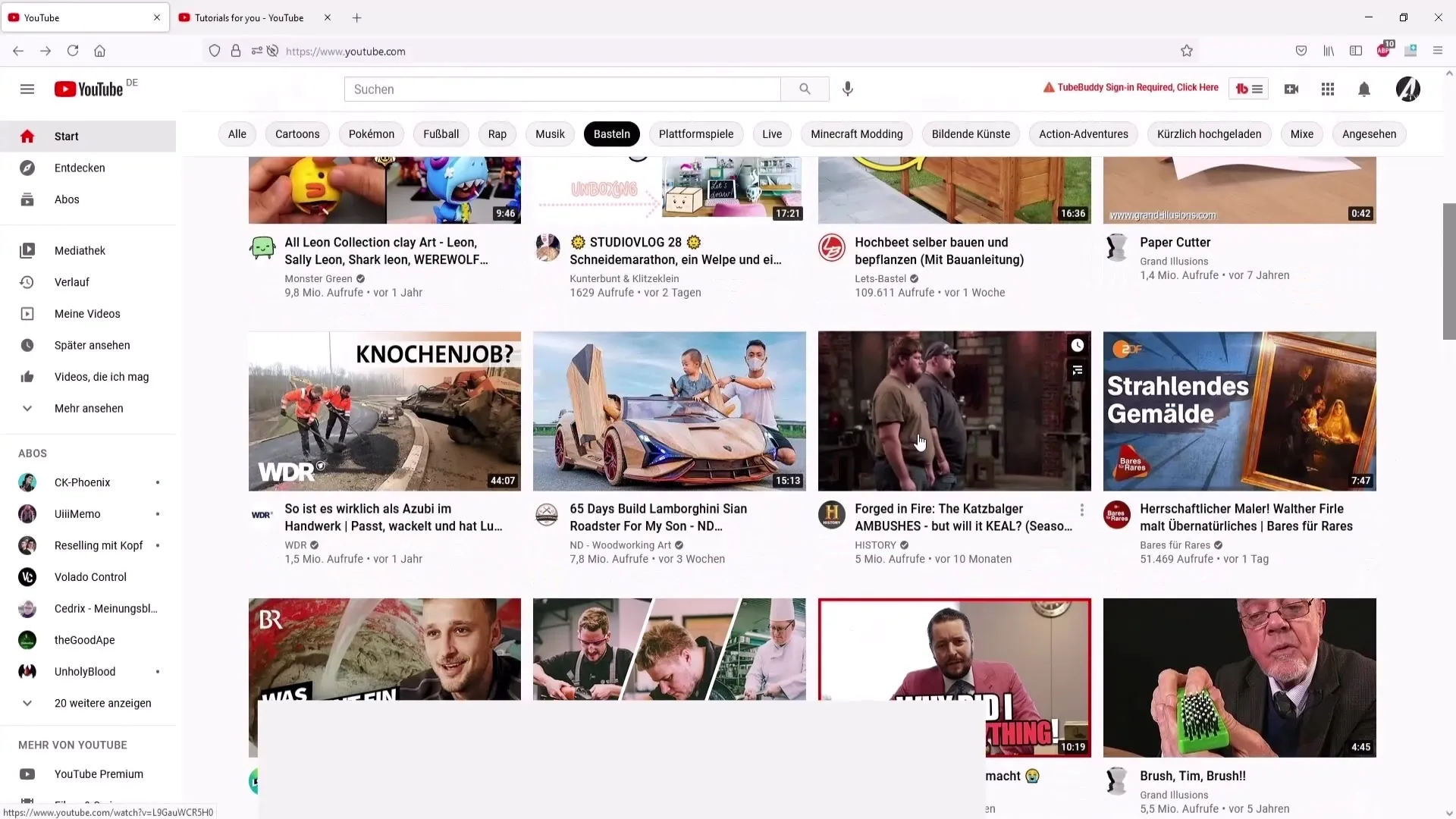
다음으로, 원하는 언어를 선택하세요. 예를 들어 "독일어"를 선택하여 자막을 해당 언어로 번역할 수 있습니다. 다양한 언어가 제공되므로 다양한 선택지를 제공합니다.
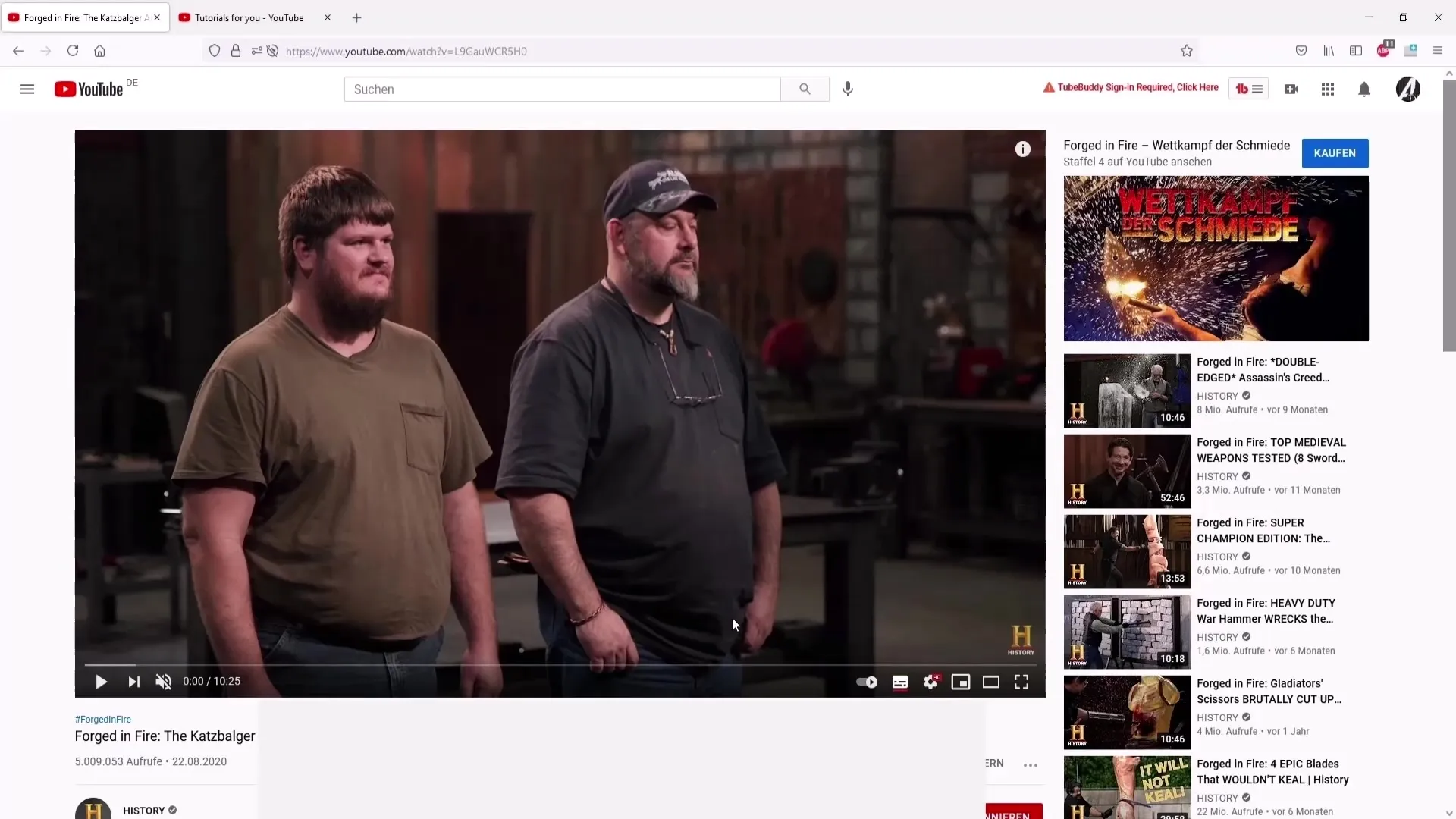
자막이 활성화되면 비디오를 재생하여 새로운 독일어 자막을 볼 수 있습니다.
자막을 더 이상 보고 싶지 않은 경우 동일한 버튼을 클릭하여 자막 옵션을 다시 끌 수 있습니다.
YouTube 스튜디오에서 자막 편집
자신의 비디오를 업로드하고 자막을 확인하거나 수정하려는 경우 YouTube 스튜디오로 이동하여 왼쪽 메뉴에서 "자막"을 클릭합니다. 여기서 편집할 수 있는 모든 비디오의 목록을 찾을 수 있습니다. 수정하고자하는 비디오를 선택하여 "언어"를 클릭합니다.
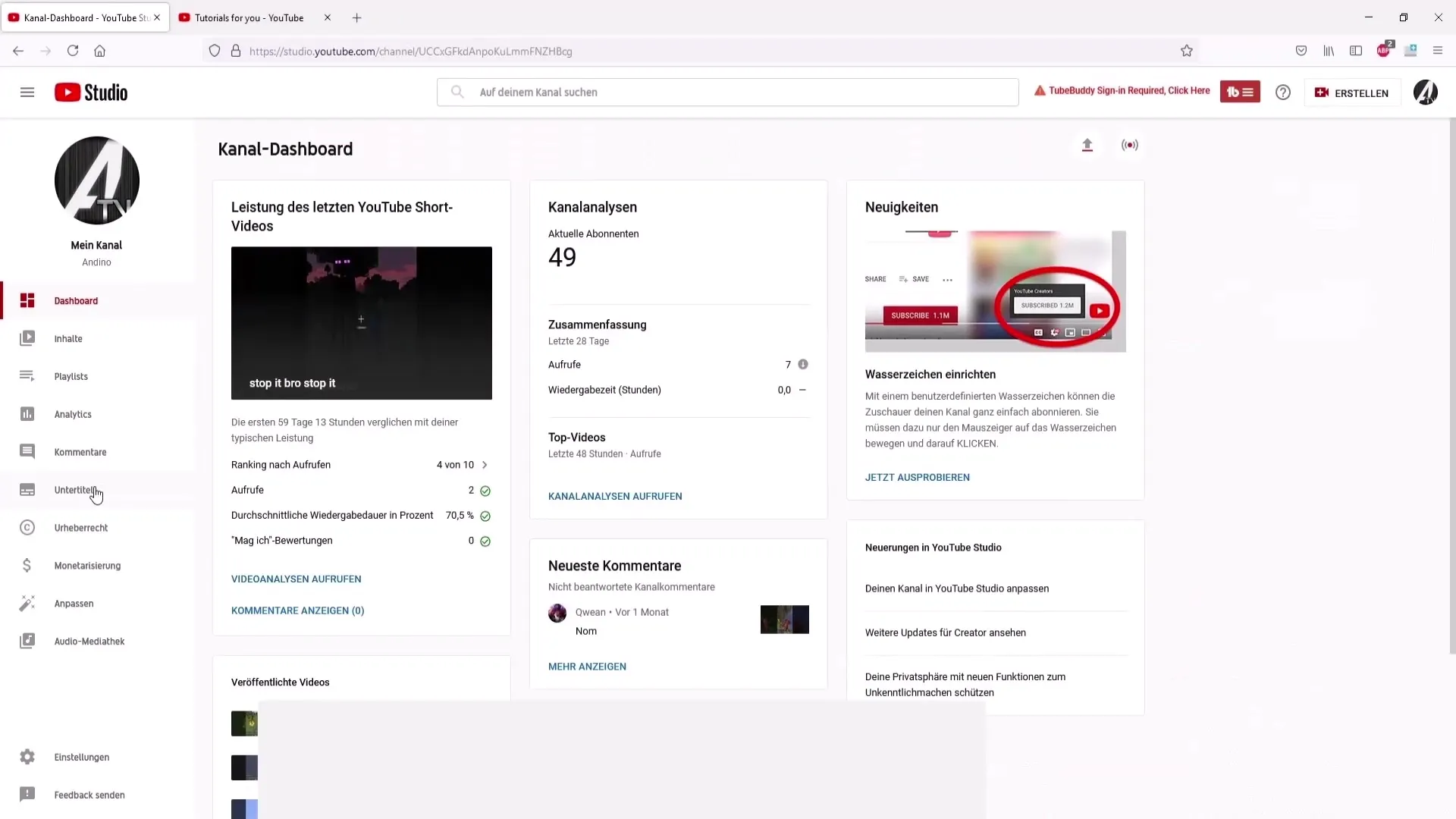
다음으로, 독일어와 같이 자신의 비디오 언어를 선택하십시오. 선택을 확인하여 편집 기능으로 이동합니다.
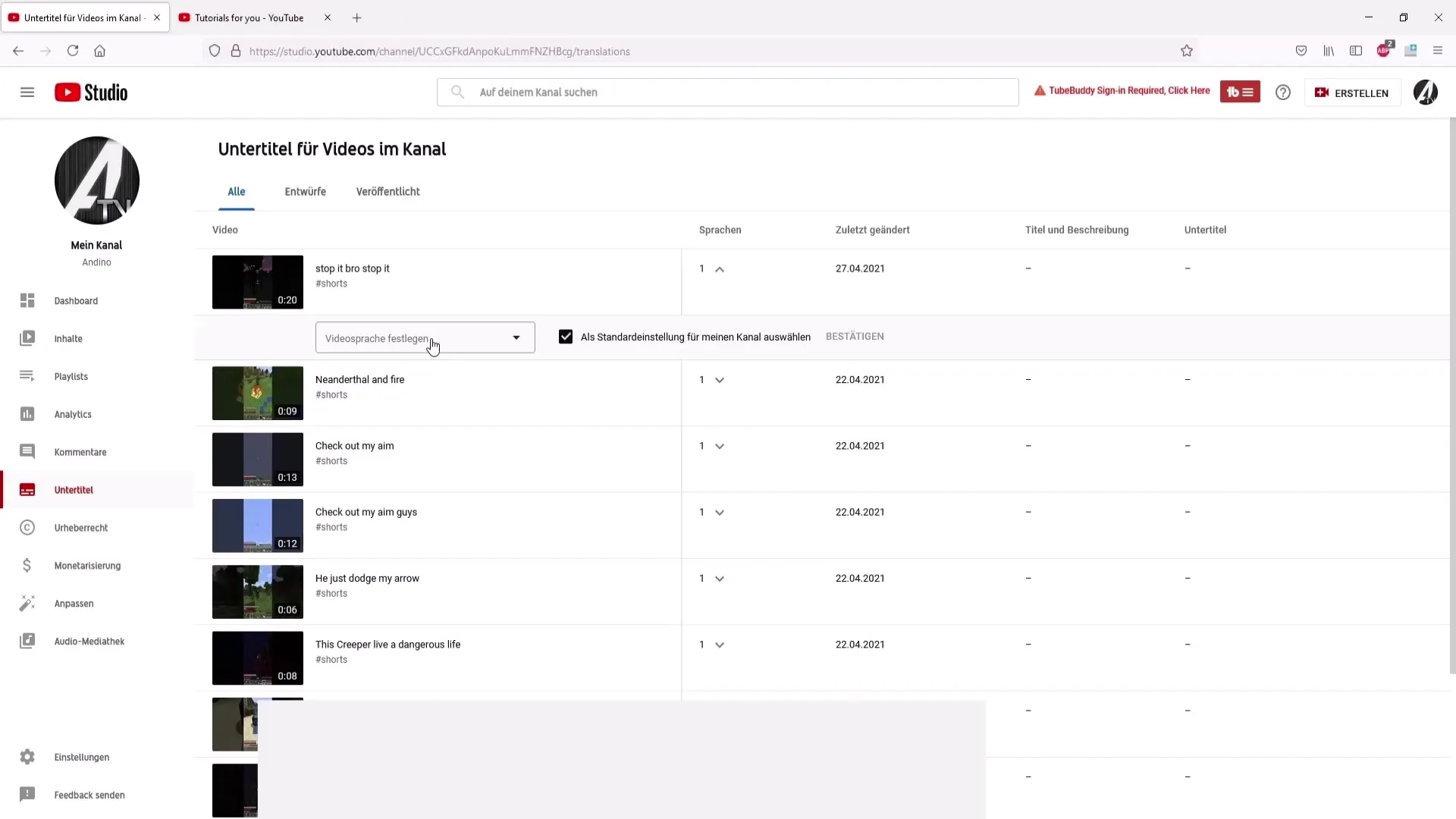
자막을 복사하고 편집할 수 있습니다. 자막을 보면서 오류를 발견하면 여기에서 직접 수정하여 잘못된 단어를 삭제하고 올바른 단어를 삽입할 수 있습니다.
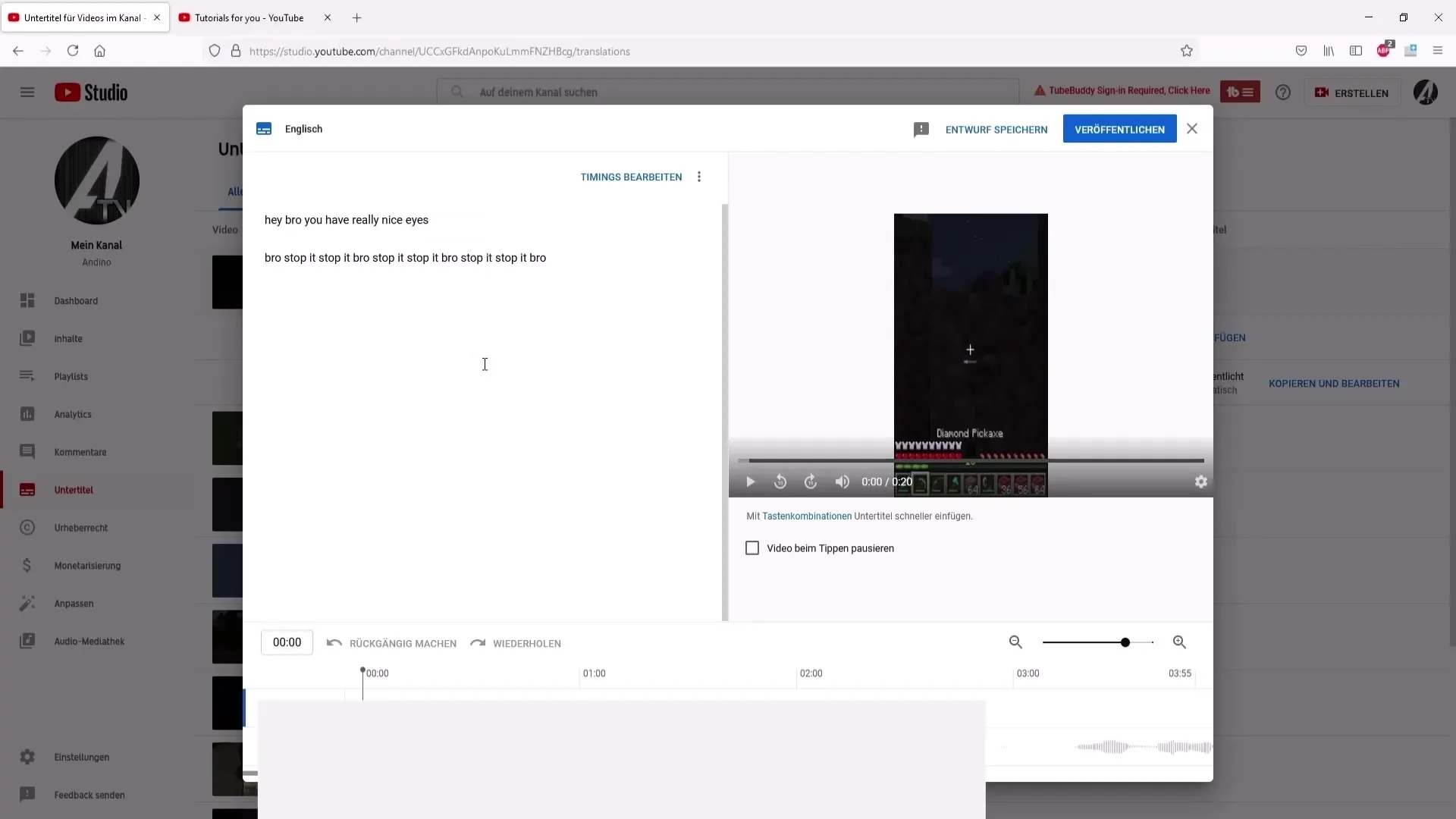
또한 각 문장이 언제 말하는지 알려주는 타임라인을 볼 수 있습니다. 이것은 자막이 오디오와 정확히 일치하는지 확인하는 데 매우 유용합니다.
변경 사항에 대해 만족하면 새로운 변경 사항을 저장하기 위해 자막을 게시할 수 있습니다.
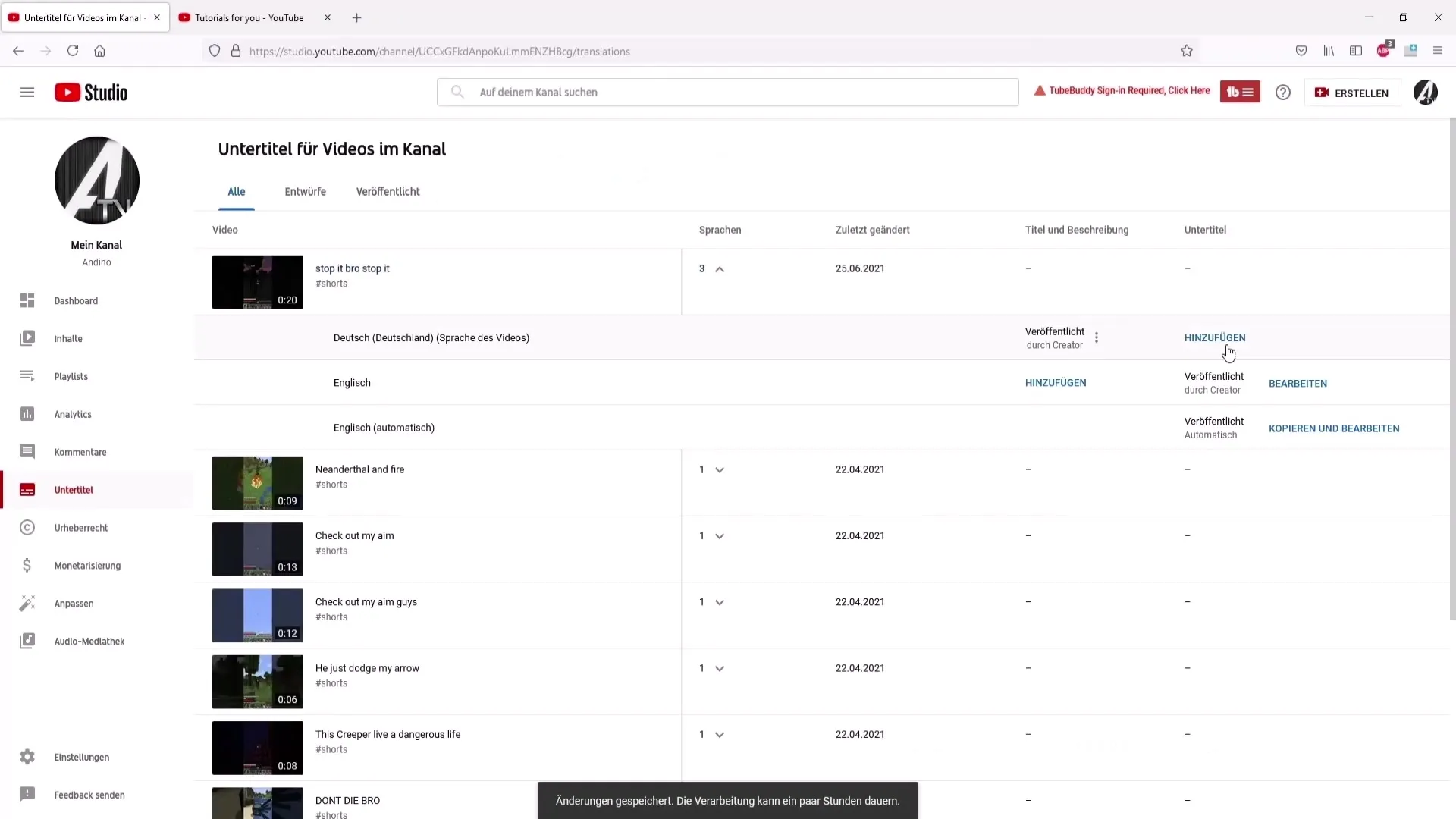
편집 된 자막이 더 이상 필요하지 않은 경우 삭제할 수 있습니다. 또는 자막을 파일로 다운로드하여 다른 프로그램에서 사용하려는 경우에도 사용할 수 있습니다.
마무리 단계
변경 사항에 완전히 만족하면 프로젝트를 떠나기 전에 변경 사항을 모두 저장하는 것을 잊지 마십시오. 또한 자막 파일의 이름을 변경하는 등 추가적인 조정을 수행할 수 있습니다.
요약
이 안내서를 통해 여러 언어로 자동 자막을 활성화하고 편집하는 방법을 알게되었습니다. 또한 비디오 자막을 수정하고 조정하여 귀하의 영상을 홍보하고 더 많은 시청자를 유치할 수 있는 방법을 보여주었습니다.
자주 묻는 질문
비디오의 자막을 어떻게 활성화하나요?비디오 우측하단의 자막 아이콘을 클릭하면 됩니다.
내 비디오용 자막을 수정할 수 있나요?네, 유튜브 스튜디오에 들어가서 "자막" 영역을 사용하면 됩니다.
수정된 자막을 어떻게 다운로드하나요?유튜브 스튜디오의 자막 옵션 영역에서 다운로드할 수 있습니다.
자막의 모든 오류를 수정해야 하나요?대부분의 시청자가 일반적인 의미를 이해할 수 있으므로, 작은 오류가 남아있어도 꼭 수정할 필요는 없습니다.
자동 자막으로 선택할 수 있는 언어는 무엇인가요?유튜브는 다양한 언어를 제공하므로, 거의 모든 언어를 선택할 수 있습니다.


